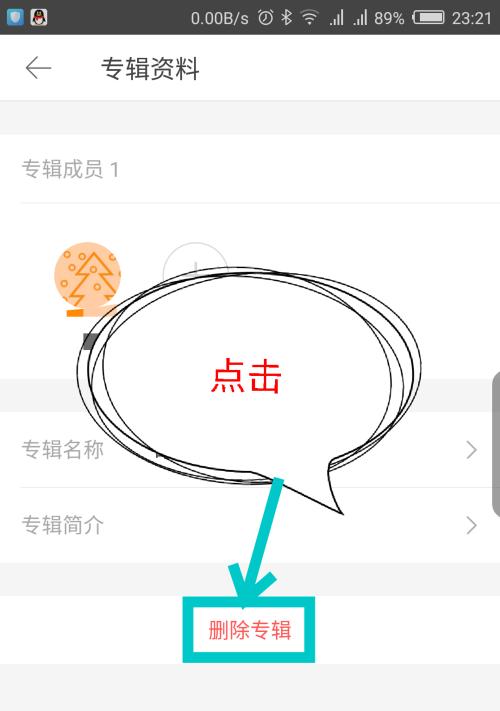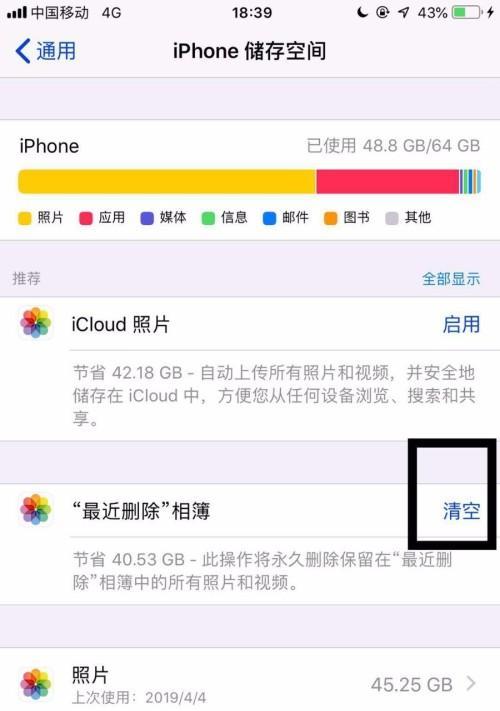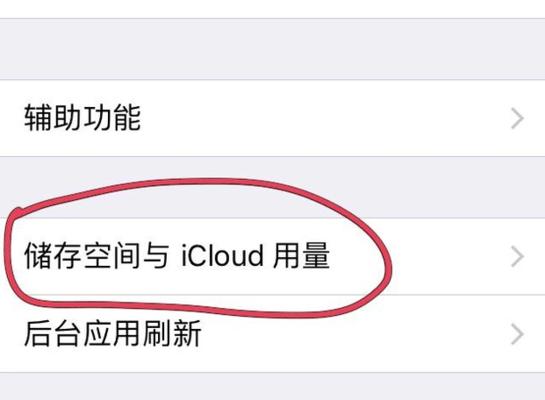在使用iTunes备份iPhone、iPad或iPod时,会产生大量的备份文件,占用设备空间。学会如何删除这些备份文件变得非常重要。本文将介绍如何删除以iTunes备份文件,以帮助你释放空间并保护隐私。
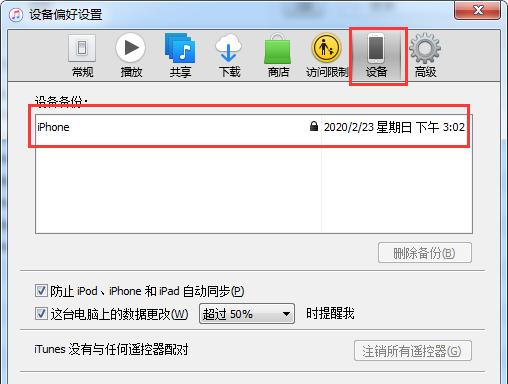
1.查找iTunes备份文件的存储位置
通过查找iTunes备份文件的存储位置,可以更轻松地删除这些文件。在Windows系统中,iTunes备份文件一般保存在C:\Users\[用户名]\AppData\Roaming\AppleComputer\MobileSync\Backup\目录下。

2.打开iTunes备份文件所在的目录
通过打开备份文件所在的目录,可以直接访问这些文件。在Windows资源管理器中,输入上述目录地址即可打开备份文件所在的目录。
3.选择要删除的备份文件
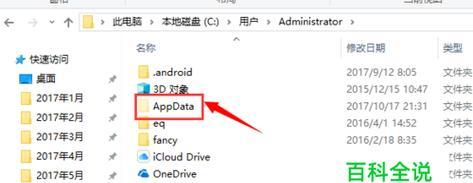
根据备份文件的命名和日期,选择要删除的备份文件。注意不要删除你最新的备份文件,以免造成数据丢失。
4.右键点击要删除的备份文件
右键点击要删除的备份文件,然后选择“删除”选项。确认删除操作后,该备份文件将被永久删除。
5.清空回收站
删除备份文件后,记得清空回收站,以释放磁盘空间。
6.使用iTunes进行备份文件管理
除了手动删除备份文件,你还可以使用iTunes进行备份文件的管理。打开iTunes,选择“编辑”菜单中的“首选项”选项,然后在“设备”选项卡中,可以看到已有的备份文件列表。
7.选择要删除的备份文件
在iTunes中选择要删除的备份文件,然后点击“删除备份”按钮。确认删除操作后,该备份文件将被永久删除。
8.使用第三方工具删除备份文件
如果你想更彻底地删除备份文件,还可以使用一些第三方工具。这些工具可以扫描并删除所有的备份文件,确保不留下任何痕迹。
9.注意保护隐私
在删除备份文件时,要注意保护个人隐私。确保在删除前备份重要的文件和数据,并确认所要删除的备份文件不包含任何敏感信息。
10.定期清理备份文件
为了避免备份文件占用过多的空间,建议定期清理备份文件。可以每月或每季度检查一次备份文件,并删除不再需要的旧备份。
11.确保备份文件完整性
在删除备份文件时,要确保备份文件的完整性。不要随意删除任何可能影响设备恢复的文件。
12.在删除备份文件后重新备份设备
在删除备份文件后,建议重新备份设备,以确保有最新的备份文件可用。
13.相关注意事项
在删除备份文件时,要注意不要误删其他重要文件;删除备份文件可能会导致某些应用程序数据的丢失;备份文件的删除一旦完成,将无法恢复。
14.小心删除iTunes备份文件夹
除了手动删除备份文件,还要小心删除iTunes备份文件夹。删除该文件夹可能导致无法进行后续的设备备份操作。
15.
通过本文的介绍,你学会了如何删除以iTunes备份文件,并释放了设备空间,同时保护了个人隐私。请记住,在删除备份文件之前,一定要谨慎操作,确保重要数据的安全。